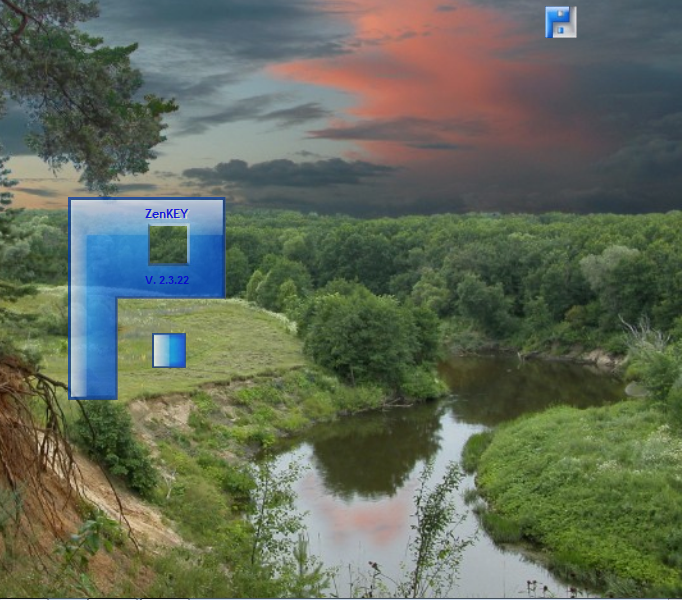
Размер: 2.8 Мб
Интерфейс: Русский/Английский
Платформа: Windows XP/Vista/7
Посмотреть: скриншот
Обновлено: 20.06.2012
Сайт разработчиков: http://www.camiweb.com/zenkey/
Платный аналог: Actual Window Manager (500 руб.)
Программа для ускорения работы с Windows, удобного быстрого запуска программ и упорядочивания окон программ.
Почему Windows так популярна во всем мире? Ответ заложен в самом ее названии – «окошки» – это наше все :)! Несомненно, оконный интерфейс операционной системы на сегодняшний день является самым оптимальным (не зря же практически все современные ОС его используют). Мы настолько привыкли к нему, что практически не замечаем его недостатков! А ведь они есть, и главный из них – целая куча лишних телодвижений… Вот скажите, например, сколько времени у Вас занимает открытие нужных документов и программ? Или, к примеру, удобное позиционирование всех открытых окон на рабочем столе? Мы ежедневно выполняем эти привычные нам действия на автомате, а между тем они в сумме отбирают довольно много времени, которое мы бы могли использовать с гораздо большей пользой…
Для оптимизации работы с Windows можно установить несколько программ, а можно использовать всего одну – ZenKey. Это приложение, в котором собран функционал сразу нескольких классов утилит и реализованы такие возможности, как:
меню быстрого открытия нужных программ, документов, папок и веб-сайтов;
неограниченное расширение пространства рабочего стола;
удобное управление размерами и размещением открытых окон;
создание и выполнение пользовательских скриптов (правда, с использованием только клавиатуры);
быстрый доступ к Панели управления и системным папкам;
эмуляция функций мультимедийной клавиатуры;
удобный запуск на выполнение системных команд.
К тому же всем вышеперечисленным функциям можно назначить быстрые клавиши их вызова, что сократит рутинные процессы настроек и оптимизации до единственного касания к клавиатуре! Как видите, ZenKey может заменить собой не менее семи различных программ. Подобный функционал можно наблюдать только у платных приложений компании Actual Tools, например, Actual Window Manager:Особенности ZenKey Actual Window Manager
Стоимость бесплатно от 500 р.
Быстрый запуск документов, приложений и т.п. + +/-
Операции с окнами + +
«Запоминание» предыдущих расположений окон - +
Расширение пространства рабочего стола + + (виртуальные рабочие столы)
Выполнение последовательностей клавиатурных комбинаций + -
Мультимедийные возможности + -
Помимо всех перечисленных достоинств, ZenKey обладает широкими возможностями кастомизации и настройки. А после установки папку с программой можно скопировать на флешку и пользоваться ZenKey в качестве portable-приложения.
Для установки программы нужно запустить инсталлятор, который Вы обнаружите в скачанном архиве, и далее следовать подсказкам мастера (кликать кнопку «Next» :)). По окончании процесса инсталляции перед нами появится несколько новых элементов:
Во-первых, это полупрозрачный сплеш-логотип ZenKey, который вскоре исчезнет. Во-вторых, плавающее окно программы, которое служит для вызова основного меню. В-третьих, окно сообщений, которое сообщит нам, что меню можно вызвать и при помощи сочетания клавиш «Alt» + «Пробел». И, в-четвертых, значок ZenKey в трее.
Интерфейс программы по умолчанию английский, однако, поскольку основная часть всех ее настроек хранится в текстовых INI-файлах, мне удалось ее частично русифицировать. Для русификации вначале отключите ZenKey, вызвав меню и кликнув последний пункт «Exit», а затем перейдите в папку, в которую Вы ее установили (по умолчанию C:\Program Files\ZenKEY). Теперь откройте скачанный с сайта архив и найдите в нем папку «Русификация». Скопируйте все INI-файлы оттуда в папку с программой и согласитесь на замену файлов.
Также в папке «Русификация» Вы обнаружите текстовый файл Anekdotes.txt. Его, если хотите, можете закинуть в папку C:\Program Files\ZenKEY\Quotes. Это даст Вам возможность настроить отображение в окне сообщений не английских поговорок, а наших русских «умностей» :).
Запускаем ZenKey повторно и вызываем основное меню (левой клавишей мыши по плавающему окошку или иконке трея), чтобы проверить результат наших стараний:
Как видим, нам удалось русифицировать практически все пункты меню ZenKey. Рассмотрим данное меню подробнее. Первые два раздела позволяют нам запускать нужные нам программы и документы. О том, как добавить свои записи в данные подпункты меню читайте ниже. Третий подраздел, позволяющий управлять неограниченным рабочим столом, по умолчанию неактивен, поэтому к его рассмотрению мы тоже перейдем немного позже. А вот с разделом «Мои окна» мы можем познакомиться прямо сейчас:
Зайдя в данный раздел, мы обнаружим несколько подразделов, в которых сгруппированы пункты управления окнами. Благодаря этим пунктам мы можем выполнять следующие действия с окнами:
Сворачивать и разворачивать открытые окна.
Перемещать окна произвольно или в заранее определенные места.
Настраивать свойства активного окна.
Сворачивать окна в иконки и в трей.
Регулировать уровень прозрачности окон.
Обратите внимание, что последняя опция («Отменить «Автопрозрачность окна»») не будет действовать, пока мы не активируем функцию «автопрозрачности» в настройках программы. Данная функция позволит ZenKey автоматически устанавливать уровень прозрачности для активных и неактивных окон, при запуске вместе с системой.
Вернемся в основное меню и обратим внимание на следующую группу – «Мои функции». Здесь отображаются Ваши скрипты, которые, по сути, представляют собой последовательности нажатий определенных клавиш клавиатуры и их комбинаций. Изменить стандартные примеры и добавить свои команды мы можем в настройках программы.
Из всех последующих разделов стоит отметить такие, как «Интернет сайты», который предоставляет быстрый доступ к нужным сайтам и FTP-серверам, а также «Поиск», который позволяет создать быстрый поиск нужной информации в любых поисковиках! Остальные разделы (кроме, разве что, «Системные команды») представляют собой списки быстрого доступа к разнообразным системным папкам и утилитам. Поэтому предлагаю перейти непосредственно к настройкам программы. Для того, чтобы попасть в окно настроек нужно в основном меню войти в раздел ZenKey, а затем активировать пункт «Настройки ZenKey»:
В открывшемся окошке нужно кликнуть кнопку «Settings», после чего мы сможем перейти в режим изменения настроек. Все пункты здесь русифицированы (если Вы, конечно, пользовались русификатором), поэтому особых проблем с установками возникнуть не должно. Я же хочу акцентировать Ваше внимание на некоторых наиболее интересных настройках.
Прежде всего, стоит упомянуть о разделах «Карта рабочего стола» и «Бесконечный рабочий стол». Названия говорят сами за себя: активация «Бесконечного рабочего стола» позволит Вам неограниченно расширять пространство реального рабочего стола, как по горизонтали, так и по вертикали. А «Карта рабочего стола» даст возможность всегда держать в поле зрения все видимые и невидимые в данный момент развернутые окна:
Навигация в режиме «бесконечного рабочего стола» осуществляется при помощи соответствующих пунктов меню, или стрелок «карты рабочего стола».
На мой взгляд, не совсем оправданным является постоянное отображение плавающего окошка ZenKey на рабочем столе. Если он мешает и Вам, то его легко можно отключить в настройках программы:
Достаточно перейти в раздел «Внешний вид» и в пункте «Отображение плавающего окошка» выбрать опцию «Не показывать».
Еще одной дополнительной возможностью является добавление в окно сообщений собственных коротких текстовых заметок, например анекдотов или афоризмов. Я сделал небольшую подборку прикольных изречений в виде файла «Anekdotes.txt» и поместил их в одной папке с русификатором. Если Вы при русификации скопировали этот файл в папку Quotes, то теперь Вы легко сможете подключить его для отображения в ZenKey:
Для этого нужно перейти в раздел «Цитаты и сообщения» и в выпадающем списке пункта «Группы цитат» указать имя нужного текстового файла.
А теперь о самом главном! В настройках над кнопкой «Settings» находится кнопка «Items», которая открывает диалог, позволяющий добавлять и изменять меню ZenKey.
Данный диалог состоит из двух панелей: в левой находятся все пункты меню ZenKey, а в правой отображаются настройки для конкретного выбранного в данный момент элемента. Под описанием элемента находится четыре кнопки:
«New» – позволяет создать новый раздел (если выбран раздел) или пункт (если, соответственно выбран пункт) меню.
«Edit» – открывает окно изменений текущего выбранного элемента меню и позволяет править все его атрибуты.
«Remove» – позволяет удалить выбранный раздел или пункт меню.
«Move» – позволяет перемещать выбранный пункт или раздел меню.
Основными кнопками при работе по составлению собственного меню будут «New» и «Edit». Обе они вызывают диалоговое окно создания/правки элементов меню:
Несмотря на английский интерфейс данного окна, здесь все просто. В поле «Caption» нам нужно указать название для нашего нового пункта или раздела меню. Причем флажок «Enabled» указывает, будет ли отображаться созданный пункт в меню, или будет невидим.
Выпадающий список «Action type» позволяет задать для вновь созданного пункта соответствующее действие.
Далее, по ситуации. В третьей группе настроек находится блок, который меняет свои особенности в зависимости от типа действия, которое мы указали в предыдущем разделе. На скриншоте Вы видите поля для создания быстрого запуска нового приложения или файла. Самое главное в первом поле указать файл, который следует открыть иначе ничего не выйдет :). Остальные пункты заполняются по мере необходимости. Так, например, мы можем указать, из какой папки должен производится запуск файла («Run in»), добавить различные ключи запуска («Param») или задать опцию автозапуска («When ZenKey starts»).
Последняя четвертая группа «Hotkeys» позволяет задать клавиатурную комбинацию для быстрого запуска выбранного действия.
После создания (или правки) пункта меню Вы можете протестировать корректность его выполнения, нажав кнопку «Test». Если результат Вас удовлетворил, остается только нажать кнопку «Done», чем окончательно внести дополнения в меню ZenKey.
И последнее, о чем бы хотелось упомянуть, это наличие у ZenKey еще и дополнительного меню, которое вызывается кликом правой клавиши мыши по значку программы в трее:
По умолчанию в этом меню отображается раздел основного списка – «Системные команды Windows», однако внося в него изменения, Вы сможете влиять на его функциональность.
Плюсы:
многофункциональность;
широчайшие возможности настроек;
быстрота и удобство в использовании;
поддержка «горячих» клавиш для любых действий;
возможность создания собственных заданий.
Минусы:
избыточность некоторых пунктов меню для простого пользователя;
невозможность использовать в скриптах команды мыши.
Напоследок хотелось бы прокомментировать указанные выше минусы. По сути их практически нет совсем. К программе такого класса, как ZenKey просто нельзя применять никакие классификации, поскольку у нее не существует аналогов ни платных, ни бесплатных, которые обладали бы таким же функционалом! Для выявления преимуществ и недостатков ZenKey пришлось бы сравнивать ее с не менее чем с 7 различными приложениями, и то не факт, что она бы проиграла им в функциональности и удобстве использования.
Поэтому, если Вы хотите получить в свое распоряжение довольно нехилый пакет расширения возможностей Ваше старенькой Windows, не стоит устанавливать десятки различных системных утилит. Поставьте себе ZenKey и Вы увидите, насколько удобнее и быстрее станет Ваша повседневная работа за компьютером! ;)
P.S. Данная статья предназначена для свободного распространения. Приветствуется её копирование с сохранением авторства Руслана Тертышного и всех P.S. и P.P.S.
Скачать: Letitbit
Vip-filel
|








